Los stickers de WhatsApp llevan ya un tiempo entre nosotros. Al ser una aplicación más popular que Telegram, no son pocas las personas que han optado por crear sus propios paquetes de stickers para WhatsApp. Estos, en su mayoría, no se pueden usar fácilmente en Telegram, a no ser que sepas cómo hacerlo.
Los stickers de WhatsApp y de Telegram tienen en común el formato y el tamaño de archivo, por lo que se pueden usar indistintamente. Así pues, vamos a ver cómo exportar los stickers de WhatsApp para no solo usarlos en Telegram, sino crear nuestro propio paquete. Verás que es muy sencillo.
Cómo usar los stickers de WhatsApp en Telegram
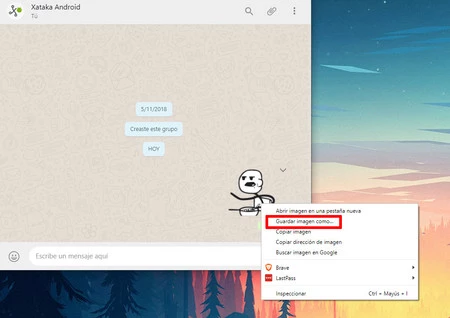
Como decíamos anteriormente, tanto WhatsApp como Telegram usan el mismo formato (.webp) y dimensiones (512 x 512 píxeles), por lo que los stickers son compatibles en ambas plataformas. Así pues, tenemos varias opciones y su uso dependerá de si usamos Android o iOS. La "solución universal" (la válida para Android y iOS) es la siguiente:
- En un ordenador, accede a WhatsApp Web.
- Elige el sticker que quieras mandar por Telegram y haz clic derecho sobre él.
- Selecciona "Guardar imagen cómo..." y guarda el archivo en tu PC.
- Ahora ve a la versión web de Telegram y mándate el archivo a tu nube personal.
- Al ser .webp se mandará como sticker. Ahora, simplemente, reenvíalo a tus contactos.
Si usas Android es más fácil todavía
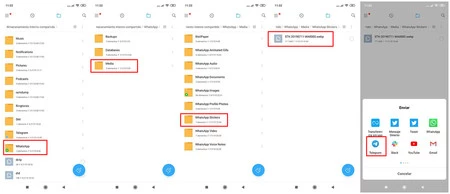
Si tienes Android, puedes hacerlo de forma todavía más sencilla. Los stickers que hayas mandado y recibido por WhatsApp se guardan en la memoria interna del móvil, por lo que puedes acceder a ellos fácilmente usando un explorador de archivos. La ruta es la siguiente:
- Abre cualquier gestor de archivos.
- Ve a WhatsApp > Media > WhatsApp Stickers.
- Allí verás todos los stickers que hayas enviado o recibido a lo largo de todo este tiempo.
- Busca el que quieras usar en Telegram. Si hay muchos archivos y no lo encuentras, bórralos todos, crea un chat contigo mismo en WhatsApp y mándatelo.
- Pulsa sobre él, ve a "Compartir", selecciona "Telegram" y mándatelo a tu nube personal.
De nuevo, al ser .webp, se mandará como sticker a tus conversaciones y chats grupales. La ventaja de este sistema es que puedes mandar varios de un sola vez. Pero podemos mejorarlo. Podemos exportar todos los stickers de un paquete de WhatsApp y crear nuestro propio paquete de stickers en Telegram.
Crea tu propio paquete en Telegram

Para ello, la solución más sencilla es ir a WhatsApp > Media > WhatsApp Stickers y borrar todo el contenido. A continuación, crea un chat contigo mismo en WhatsApp y mándate todos los stickers que quieras meter en el paquete de Telegram. Así se guardarán en la memoria interna del móvil. Pasa todos esos archivos al ordenador usando alguna herramienta como Drive, Dropbox o conectando el móvil con el cable USB.
El bot de Telegram para crear paquetes de stickers no admite archivos .webp, sino que exige que estén en formato PNG (algo un poco absurdo porque luego los convierte a .webp de nuevo). Sea como fuere, usa algún conversor de archivos y como formato de salida selecciona .PNG. CloudConvert permite subir archivos en lote, así te hará más llevadero el proceso. Cuando tengas los archivos en PNG, sigue los siguientes pasos:
- Abre web.telegram.org e inicia sesión con tu móvil.
- Añade el bot @stickers.
- Escribe "/newpack" (sin las comillas).
- Ponle un nombre a tu paquete de stickers.
- Mándale el archivo PNG que generaste anteriormente.
- Selecciona un emoji para enlazarlo.
- Repite el proceso con todas las imágenes.
- Publica el paquete.
- El bot te generará una URL con el enlace al paquete recién creado, así que pulsa sobre él y añádelo a Telegram.
- Listo. Fácil y sencillo.







Ver 3 comentarios